W tym poradniku dowiesz się jak naprawić brak uprawnień dostępu do wybranej strony w WordPress. Poznaj genezę problemu z uprawnieniami na platformie WordPress oraz skuteczny sposób naprawy wspomnianego błędu. Pozbądź się raz na zawsze komunikatu o tym, że wystąpił brak uprawnień dostępu do wybranej strony WordPress.
Uprawnienia WordPress
Chociaż większość osób budując stronę na systemie WordPress korzysta wyłącznie z uprawnień administratora to warto wiedzieć, że oprócz tej roli istnieją także inne dostępne na platformie. Może wręcz powiedzieć, że jak na fakt, że WordPress powstał jako platforma blogowa to posiada on bardzo rozbudowany system konfigurowania roli oraz nadawania uprawnień. Pomocne w tym okazują się wbudowany w system WordPress funkcje pozwalające na dowolne tworzenie, modyfikowanie oraz usuwanie roli, a im samym na nadawanie konkretnych uprawnień, a co za tym idzie dostępów do wybranych sekcji strony. Jeżeli chcesz dowiedzieć się czym są role WordPress, a także uprawnienia WordPress to koniecznie kliknij w ten link, aby przeczytać więcej na ten temat.
My teraz zajmiemy się tym po co tutaj właściwie jesteś, czyli genezą komunikatu Brak uprawnień dostępu do wybranej strony w WordPress, a także tym jak naprawić ten błąd. Zaczniemy więc klasycznie od ogólnego opisu co oznacza ten komunikat oraz kiedy może się pojawić, a następnie pokażemy Ci jak krok po kroku oraz samodzielnie rozwiązać problem. Jeżeli ta droga zawiedzie to zachęcamy do kontaktu z nami za pomocą formularza kontaktowego, gdzie uzyskasz od nas indywidualną wycenę naprawy błędu Brak uprawnień dostępu do wybranej strony w WordPress.
Brak uprawnień dostępu do wybranej strony w WordPress
Wspomniany komunikat Brak uprawnień dostępu do wybranej strony w WordPress (z ang. Sorry, You Are Not Allowed to Access This Page) jak sama nazwa wskazuje występuje w sytuacji, w której dany użytkownik nie posiada odpowiednich uprawnień do wyświetlania aktualnej strony WordPress. Wygląd tego komunikatu będzie zbliżony do tego widocznego na poniższym zrzucie ekranu.
Komunikat o braku uprawnień dostępu do wybranej strony w WordPress.
Gdy go zobaczysz powinna zapalić Ci się żółta lampka 💡 ponieważ to znak, że najprawdopodobniej istnieje pewien problem z uprawnieniami i/lub rolami w WordPress. Istnieje wiele przyczyn, które mogą stać za pojawieniem się komunikatu Brak uprawnień dostępu do wybranej strony w WordPress i tylko pełna analiza kodu strony pozwoli na znalezienie źródła problemu. To co jest jednak na ten moment pewne to, że błąd ten całkowicie uniemożliwi Ci w najlepszym wypadku dostęp do niektórych podstron, a w najgorszym do całego panelu administratora WordPress.
W dalszej części tego poradnika pokażemy Ci jak samodzielnie znaleźć przyczynę tego problemu oraz postarać się go rozwiązać bez naszej pomocy. Pamiętaj jednak przed przystąpieniem do naprawy, aby upewnić się, że komunikat ten jest faktycznie błędem.
Brak uprawnień dostępu do wybranej strony w WordPress może bowiem oznaczać, że wybrany użytkownik faktycznie nie powinien mieć do niej dostępu.
Jeżeli jednak uważasz, że jest inaczej lub widzisz taki komunikat na koncie administratora WordPress to postępuj zgodnie z naszą instrukcją krok po kroku, z której dowiesz się jak rozwiązać wspomniany problem. Jeżeli jednak widzisz ten komunikat, a Twoje konto nie posiada najwyższych uprawnień na platformie WordPress to w celu naprawy tego błędu skontaktuj się z właścicielem lub administratorem strony.
Jak naprawić brak uprawnień dostępu do wybranej strony w WordPress
Poniżej znajdziesz kompletny poradnik jak krok po kroku naprawić brak uprawnień dostępu do wybranej strony w WordPress. Pamiętaj, że wszystkie zmiany wprowadzasz na własną odpowiedzialność, a przed każdą ingerencją w kod warto wykonać kopię plików oraz bazy danych o czym więcej przeczytasz w naszym poradniku Kopie zapasowe WordPress [backup] krok po kroku.
No to zacznijmy zabawę 🤓 z błędem „brak uprawnień dostępu do wybranej” w WordPress.
Krok 1. Sprawdź swoją rolę
Zanim upewnisz się, że komunikat brak uprawnień dostępu do wybranej strony w WordPress to napewno błąd najpierw sprawdź jakie uprawnienia posiadasz. Aby to zrobić odwiedź panel administratora WordPress, a następnie sprawdź, czy posiadasz możliwość administrowania stroną. Jeżeli tak, przejdź do zakładki Użytkownicy, a następnie odszukaj swoje konto na widocznej liście. Sprawdź, czy aby napewno posiadasz uprawnienia administratora i spróbuj ponownie zapisać ustawienia swojego konta.
Jeżeli nie posiadasz uprawnień administratora to skontaktuj się z osobą, która posiada najwyższą rolę WordPress oraz może zrobić za Ciebie. Być może wspomniany komunikat nie oznacza błędu, a jest celowym ograniczeniem Twoich dostępów. Możesz poprosić administratora strony o zwiększenie swoich uprawnień jeżeli to koniecznie.
Krok 2. Zmień uprawnienia plików
Istnieje pewna szansa, że komunikat brak uprawnień dostępu do wybranej strony w WordPress wywołany został błędnymi uprawnieniami plików i folderów znajdujących się na serwerze. Aby ustawić je poprawnie kliknij i przeczytaj nasz artykuł Uprawnienia plików i katalogów WordPress, w którym znajdziesz instrukcję jak zrobić to krok po kroku.
Krok 3. Zresetuj plik .htaccess
Plik .htaccess to jeden z najważniejszych plików na serwerze opartym o Apache. To potężne narzędzie, które pozwala na dowolną konfigurację serwera, jednak bardzo często jest on także przyczyną wielu problemów z WordPress. Nie będziemy jednak szukać, która linijka pliku .htaccess powoduje problemy, a dokonamy jego tymczasowego resetu.
W tym celu udaj się na swój serwer WordPress, a następnie w głównym katalogu instalacji odszukaj wspomniany plik .htaccess. Zmień jego nazwę np. usuwając kropkę, która znajduje się na początku [.], a następnie przejdź do zakładki Ustawienia oraz Bezpośrednie odnośniki i zapisz tę stronę. W tym momencie WordPress wygeneruje nowy plik .htaccess, a Ty możesz sprawdzić, czy problem został rozwiązany.
Krok 4. Wyłącz wtyczki WordPress
Jeżeli nadal masz brak uprawnień dostępu do wybranej strony w WordPress to pora wyłączyć wszystkie wtyczki na platformie. Dzięki temu dowiesz się, czy któraś z nich powoduje wspomniany problem. W tym celu ponownie udaj się na serwer WordPress, ale tym razem do katalogu wp-content. Teraz dodaj na początku folderu plugins kropkę [.] i sprawdź, czy problem nadal występuje. Jeżeli nie, to już wiesz, że przyczyna leży w jednej z wtyczek. Teraz pozostaje ją tylko znaleźć i aby to zrobić usuń dodaną kropkę [.] i potwórz tę samą czynność, ale już bezpośrednio w katalogu plugins dla każdej z wtyczek.
Jeżeli problem występuje nadal to pora na kolejny krok 🥸
Krok 5. Wyłącz motyw WordPress
Teraz pora na to, aby wyłączyć motyw WordPress, który również w niektórych przypadkach może powodować wspomniane problemy. Musisz jednak wiedzieć, że gdy wykonasz opisane w tym kroku porady to Twoja strona WordPress dostępna będzie tylko i wyłącznie w panelu administratora. Jeżeli więc komunikat brak uprawnień dostępu do wybranej strony w WordPress widoczny jest w innym miejscu strony to po wyłączeniu aktualnego motywu zainstaluj ten dostępny domyślnie w systemie np. Twenty Twenty-Three.
Aby wyłączyć aktualnie używany motyw WordPress przejdź do katalogu wp-content, a następnie themes i dodaj kropkę [.] przed nazwą każdego folderu, który tam się znajduje. Gdy to zrobisz sprawdź, czy problem nadal występuje. Jeżeli nie to oznacza, że przyczyna leży we wspomnianym motywie i musisz skontaktować się z jego producentem w celu naprawienia błędu. Jeżeli błąd nadal występuje to przejdź do kolejnego kroku.
Krok 6. Napraw bazę danych
Jeżeli wszystkie pozostałe kroki zawiodły to istnieje jeszcze jeden sposób, który może pomóc Ci naprawić błąd brak uprawnień dostępu do wybranej strony w WordPress. Istnieje bowiem duże na tym etapie prawdopodobieństwo, że problem leży w bazie danych. Aby to sprawdzić otwórz panel phpMyAdmin i przejdź do tabeli wp_options. Tabela ta może posiadać inny prefiks o czym więcej przeczytasz w poradniku Jak zmienić prefiks tabel baz danych WordPress.
Odszukaj w niej wiersza wp_user_roles, którego początek powinien być taki sam jak prefiks tabeli. Jeżeli jest inny to dokonaj jego zmiany, aby odpowiadał Twojej bazie danych. Teraz przejdź do tabeli wp_usermeta i odszukaj identyfikator użytkownika. O tym gdzie go znajdziesz przeczytasz w poradniku Jak zmienić identyfikator [ID] użytkownika WordPress. Następnie dla tego identyfikatora upewnij się, żę istnieje wiersz wp_user_level o wartości 10. Jeżeli jego nazwa lub wartość są inne lub nie istnieje to dokonaj jego modyfikacji lub dodaj go do wspomnianej tabeli.
Na koniec sprawdź jeszcze raz, czy komunikat brak uprawnień dostępu do wybranej strony w WordPress nie jest już widoczny.
Krok 7. Skorzystaj z naszej pomocy
Jeżeli w dalszym ciągu nie możesz poradzić sobie z błędem brak uprawnień dostępu do wybranej strony w WordPress to kliknij tutaj i napisz do nas, aby uzyskać wycenę i czas realizacji naprawy 🤓
Napraw razem z nami brak uprawnień dostępu do wybranej strony w WordPress
Nasi eksperci są zawsze gotowi, aby pomóc Ci w bieżących problemach oraz w rozwoju strony WordPress. Skontaktuj się z nami już teraz, aby dowiedzieć się jak możemy pomóc Ci w Twoich aktualnych potrzebach. No to do usłyszenia niebawem ✋
